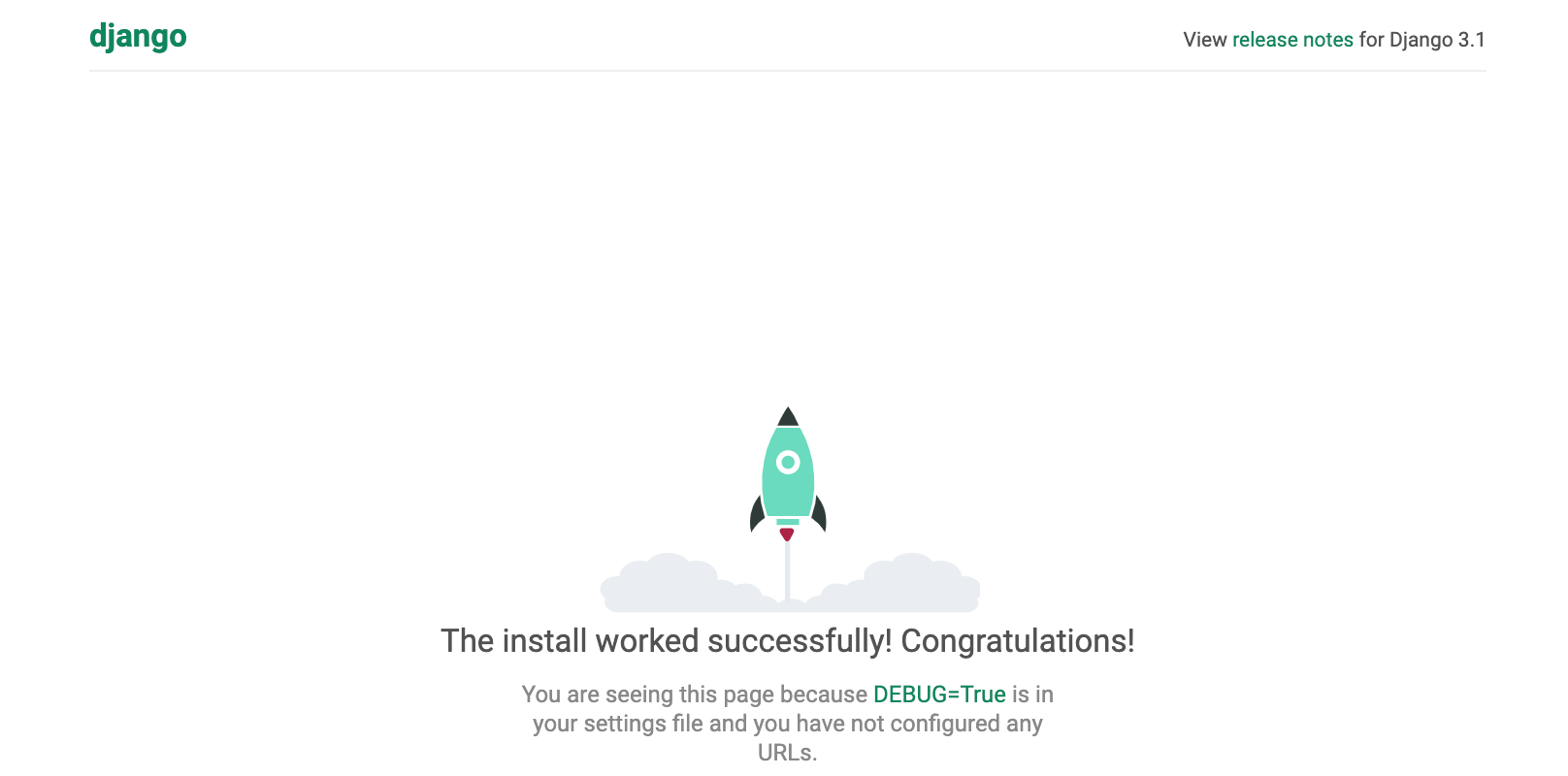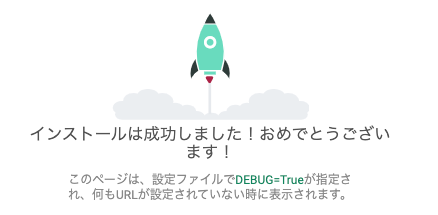こんにちは Masuyama です。
今回は Django でユニットテストを書く方法をお伝えしたいと思います。
Django の環境構築から丁寧に解説し、Django を使ったことがない人でもユニットテストを書けるようになるはずです。
ここでは記事を投稿するようなブログアプリをベースとして、ユニットテストを書く方法をお伝えしていきます。
テスト用 Django アプリの作成
まずは土台となるアプリケーションを作成していきます。
環境構築
作業用のディレクトリを作成します。
ここでの名前はなんでもよいですが、とりあえず blog としておきます。
mkdir blog
cd blog
pipenv のインストール
ベースとなる環境は汚さない方が他のモジュールなどの影響を排除できるため、pipenv を使って仮想環境を構築しましょう。
pip install pipenv
# 環境によっては直接 pip を使えない場合もあるので、python3 -m pip install pipenv でインストールします
インストールできたら、作業用フォルダの中で下記のコマンドを実行します。
pipenv shell
実行後、仮想環境に入ることが出来るとディレクトリ名に従った文字列がコマンドラインの冒頭に表示されるようになります。
(blog)bash-3.2$
Django をインストール
直接 pipenv install django とでも実行して Django をインストールしてもよいですが、
後々 Docker を使うことを考えて、requirements.txt というファイルを作業用ディレクトリ直下に作成して
必要となるモジュールを記述していくことにします。
いまは Django だけが必要なので、バージョン情報とともに以下のように記載します。
Django==3.1.0
※今回は Django 3.1.0 で作っていきますが Django 2.2 あたりでも問題なく動くとは思います
モジュールのインストール
下記のコマンドを実行することで、requirements.txt に基づきモジュールをインストールします。
ここでは Django だけがインストールされるはずです。
pipenv install -r requirements.txt
Django プロジェクトの作成
blog ディレクトリ直下で実行
django-admin startproject mysite
親プロジェクト直下でのファイル構成はこのようになっているかと思います。
├── Pipfile
├── Pipfile.lock
├── mysite
│ ├── manage.py
│ └── mysite
│ ├── __init__.py
│ ├── settings.py
│ ├── urls.py
│ └── wsgi.py
└── requirements.txt
Django サーバのテスト起動
開発用サーバを起動する機能がついています。
(Ruby on Rails をやったことがある人は rails -s というと分かりやすいかと思います)
これを実行するには manage.py ファイルが置いてあるディレクトリに移動する方が便利なので、mysite/mysite ディレクトリに移動してから実行します
cd mysite
python3 manage.py runserver
正常に実行できると下記のような出力が出ます。
December 19, 2020 - 21:30:23
Django version 3.1, using settings 'mysite.settings'
Starting development server at http://127.0.0.1:8000/
Quit the server with CONTROL-C.
なお、上記メッセージの前段でこのようなメッセージが表示されますが
この部分は migrate というデータベースへの統合処理が済んでいないために出力されるメッセージですが、いまのところ気にしないで大丈夫です。
You have 18 unapplied migration(s). Your project may not work properly until you apply the migrations for app(s): admin, auth, contenttypes, sessions.
Run 'python manage.py migrate' to apply them.
さて、これで Django の開発用サーバが起動したのでブラウザから確認します。
Chrome などのブラウザのアドレスバーに127.0.0.1:8000と入力して Enter を押下します。
これがすべての始まりです。この画面が出ていれば、最初のステップは完了しています!おめでとうございます。
プロジェクトの設定
さて、先ほどテストサーバへアクセスした時に英語での表記になっていましたね。
こういった設定は mysite/settings.py で設定することができ、デフォルトでは英語圏に合わせた言語表示、およびタイムゾーンになっています。
LANGUAGE_CODE = 'en-us'
TIME_ZONE = 'UTC'
これを次のように変更してあげます。
LANGUAGE_CODE = 'ja'
TIME_ZONE = 'Asia/Tokyo'
もう一度テストサーバへアクセスすると、日本語表記になっていることが分かるかと思います。
(また、この画面からでは確認できませんがタイムゾーンも東京設定になっています)
Django アプリの作成
先程 start-project コマンドでプロジェクトを作成しましたが、次はアプリケーションを作っていきます。
混乱しがちですが、ベースとなるプロジェクトと個別のアプリは別物です。
公式ページではこのような説明です。
プロジェクトとアプリの違いは何でしょうか? アプリとは、ウェブログシステム、公的記録のデータベース、小規模な投票アプリなど、何かを行う Web アプリケーションです。プロジェクトは、特定のウェブサイトの構成とアプリのコレクションです。プロジェクトには複数のアプリを含めることができます。 アプリは複数のプロジェクトに存在できます。
では、blog アプリを作っていきましょう。mysite プロジェクトリ (manage.py ファイルがある場所) の直下で下記コマンドを実行します。
python3 manage.py startapp blog
現在のディレクトリ構成はこのようになっています。
.
├── db.sqlite3
├── manage.py
├── mysite
│ ├── __init__.py
│ ├── settings.py
│ ├── urls.py
│ └── wsgi.py
└── blog
├── __init__.py
├── admin.py
├── apps.py
├── migrations
│ └── __init__.py
├── models.py
├── tests.py
└── views.py
blog 配下に様々なファイルが作成されていることが分かるかと思います。
ここで、このアプリが作成されたことをプロジェクトに教えてあげる必要があります。
mysite/setting.py の中に "INSTALLED_APPS" という欄がありますので、その中で blog アプリの存在を教えてあげましょう。
INSTALLED_APPS = [
'django.contrib.admin',
'django.contrib.auth',
'django.contrib.contenttypes',
'django.contrib.sessions',
'django.contrib.messages',
'django.contrib.staticfiles',
'blog.apps.BlogConfig', # ここを追加
]
template, view, url の設定
まずは template を変更していきます。
template は見た目を作るための部分となっています。
mysite プロジェクト直下に templates フォルダ、その下に blog フォルダ、さらにその下に index.html を作成します。
.
├── blog
│ ├── __init__.py
│ ├── admin.py
│ ├── apps.py
│ ├── migrations
│ │ └── __init__.py
│ ├── models.py
│ ├── tests.py
│ └── views.py
├── db.sqlite3
├── manage.py
├── mysite
│ ├── __init__.py
│ ├── settings.py
│ ├── urls.py
│ └── wsgi.py
└── templates
└── blog
└── index.html ←ここに作成
index.html の中身はとりあえず適当で大丈夫です。
<h1>Hello, from Django!</h1>
また、templates フォルダをどこに作ったかをプロジェクトに教えて上げる必要があります。
INSTALLED_APPS を設定したときと同様に、settings.py に下記の記述を入れます。
...
import os # 追加
...
TEMPLATES = [
{
'BACKEND': 'django.template.backends.django.DjangoTemplates',
'DIRS': [os.path.join(BASE_DIR, 'templates')], # 修正
'APP_DIRS': True,
次に views.py を修正していきます。
先ほど作った template である index.html を呼び出します。
from django.views.generic import TemplateView
class IndexView(TemplateView):
template_name = 'blog/index.html'
URL の設計
次に、blog アプリ専用のルーティング設定を作成します。
ルーティング設定は「urls.py」というファイルで設定していきます。
まずはじめに説明をしますと、プロジェクト全体のルーティングを司る urls.py と、アプリ内の urls.py それぞれでルーティングを設定します。
最初に mysite 直下の urls.py から編集します。
from django.contrib import admin
from django.urls import include, path
urlpatterns = [
path('blog/', include('blog.urls')),
path('admin/', admin.site.urls),
]
後に作成する blog アプリ用の urls を、urlpatterns 内で読み込むことになります。
では mysite 直下にのみ urls.py が作成されていますが、blog 直下にも自分で「urls.py」を作成します。
エディタでもよいですし、アプリの blog ディレクトリ内で下記コマンドを実行してもよいでしょう。
touch urls.py
blog 配下はこのようなファイル構成です。
.
├── __init__.py
├── admin.py
├── apps.py
├── migrations
│ └── __init__.py
├── models.py
├── tests.py
├── urls.py
└── views.py
作成した urls.py の中身はこのように変更することで、先程 views.py で作成した関数(= index.html を呼び出す処理)のルーティングを設定します。
from django.urls import path
from . import views
app_name = 'blog'
urlpatterns = [
path('', views.IndexView.as_view(), name='index'),
]
ちなみに name='index' を設定しておくことで「blog:index」という名前を使ってこの url を逆引きで呼び出すことができるようになります。
この時点で index.html を呼び出せるかの確認を行います。
manage.py が置いてあるディレクトリで runserver を実行します。
python3 manage.py runserver
無事に通ったら、今度はブラウザで 127.0.0.1:8000/blog へアクセスします。
これは先程 mysite/urls.py で blog 付きのアドレスでアクセスされたときに、blog アプリ内に記述した内容を動作させるようにしているためです。
アクセスし、index.html の中身が表示されれば成功です。
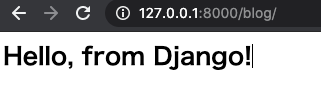
model の準備
実際に記事を登録するための準備をします。
ブログで記事を管理するためには model を作成します。
model はデータベースと Django の橋渡しの役割を持っており、これのおかげで我々は SQL といったデータベース構文を意識することなくデータベースにデータを登録することができます。
最初に設定する models.py では、どのようなデータを登録していくのかを定義します。
Excel の表でいうと、表の各カラムのカラム名を定義したり、各カラムに入るデータがどのようなもの(文字列や数値など)を定義するところです。
今回はブログアプリであり、記事 (Post) を修正していくので Post モデルを作成します。
タイトル、本文、日付が入ればとりあえず十分です。
from django.db import models
from django.utils import timezone # django で日付を管理するためのモジュール
class Post(models.Model):
title = models.CharField('タイトル', max_length=200)
text = models.TextField('本文')
date = models.DateTimeField('日付', default=timezone.now)
def __str__(self): # Post モデルが直接呼び出された時に返す値を定義
return self.title # 記事タイトルを返す
次に、データベースに models.py で定義した情報を反映させます。
このままデータベースに対する処理を行うわけではなく、models.py の内容を反映させるためのワンクッションとなるファイルを作成します。
ファイルの作成を自動的に Django にやってもらうことができ、次のコマンドを実行することでファイルが作成されます。
python3 manage.py makemigrations
すると /blog/migrations 配下に番号付きのファイルが作成されます。
.
├── blog
│ ├── __init__.py
│ ├── admin.py
│ ├── apps.py
│ ├── migrations
│ │ ├── 0001_initial.py # これが追加される
│ │ └── __init__.py
│ ├── models.py
│ ├── tests.py
│ ├── urls.py
│ └── views.py
├── db.sqlite3
├── manage.py
├── mysite
│ ├── __init__.py
│ ├── settings.py
│ ├── urls.py
│ └── wsgi.py
└── templates
└── blog
└── index.html
Django アプリ作成の中でこのファイルを直接いじることはありませんが、中身はこのようになっており、これのおかげでカラムの作成などを Django が一気にやってくれます。
# Generated by Django 3.1 on 2020-10-17 01:13
from django.db import migrations, models
import django.utils.timezone
class Migration(migrations.Migration):
initial = True
dependencies = [
]
operations = [
migrations.CreateModel(
name='Post',
fields=[
('id', models.AutoField(auto_created=True, primary_key=True, serialize=False, verbose_name='ID')),
('title', models.CharField(max_length=200, verbose_name='タイトル')),
('text', models.TextField(verbose_name='本文')),
('date', models.DateTimeField(default=django.utils.timezone.now, verbose_name='日付')),
],
),
]
さて、この migration ファイルを使ってデータベースにテーブルを作成することになりますが
反映もコマンド一発で Django が勝手にやってくれます。
以下のコマンドを実行しましょう。
(blog) bash-3.2$ python3 manage.py migrate
view の準備
管理サイトで作成した記事の一覧を表示できるようにしていきます。
template 準備(ファイル作成)
最初に template を作成しましょう。
templates/blog 配下に post_list.html を作成します。
└── templates
└── blog
├── index.html
└── post_list.html
view ファイルの修正
Django ではクラスベース汎用ビュー という仕組みを使うと、簡単に model を引っ張ってきて記事を表示させたり、
テンプレートを表示させたりすることが出来、アプリ作成をグンと効率的に行うことができるようになります。
ちなみに前々回、views.py をいじったときに generic という表記がありました。
これもクラスベース汎用ビューを使う準備として必要な宣言です。
from django.views.generic import TemplateView
汎用クラスビューには様々な種類があり、その中でも単純に template を表示させるためだけに使われるのが
index.html の表示に使っていた TemplateView です。
index.html の表示のために、呼び出す template を views.py の中で指定していたことになります。
class IndexView(TemplateView):
template_name = 'blog/index.html'
また、これまではわかりやすいように generic で宣言してから使うクラスを指定して import していましたが
generic.xxxView の形で呼び出すこともできるので views.py を少し書き換えてあげましょう。
from django.views import generic
class IndexView(generic.TemplateView):
template_name = 'blog/index.html'
これからたくさんのクラスベース汎用ビューを呼び出すことになるので、最初の宣言をスッキリとさせました。
さて、今回は template を単純に表示させるだけでなく、データベースから記事の情報モデルも呼び出してあげる必要があります。
そのため、別の ListView というクラスベース汎用ビューを使うのですが、使い方は TemplateView のときと似ています。
最初に使うモデルを宣言し、クラスを記述し、呼び出すモデルを指定してあげるだけです。
from django.views import generic
from .models import Post # Postモデルをimport
class IndexView(genetic.TemplateView):
template_name = 'blog/index.html'
class PostListView(generic.ListView): # generic の ListViewクラスを継承
model = Post # 一覧表示させたいモデルを呼び出し
model = Post という記述を入れてあげることで、記事一覧が post_list という変数でリスト型として template に渡すことができます。
ここで TemplateView を使ったときのことを思い出して「template を指定してあげるのでは?」と考えた方は鋭いです。
もちろん指定してもよいのですが、実は generic.ListView では template のファイル名をルールに沿った形にしてあげることで、
明示しなくても呼び出してくれる便利機能があります。
(ただし、明示した方が第三者にとって分かりやすいので、敢えて記述する場合もあるかと思います。)
ルールとしては「post_list.html」のように、model 名を小文字にしたものと、ListView ならば"list"という文字列をアンダースコアで区切った文字列をファイル名にすることです。
(使うクラスによって異なってくるため、後ほど説明します)
これで template である post_list.html を表示させ、同時に template に記事一覧を渡すための view の準備が整いました。
template 側で記事一覧の受け取り
post_list.html に渡されたモデルを受け取るには、Django ならではの記述方法があります。
Django の template では {% %} で囲むことで Python コードを記述でき、さらに html としてブラウザに値を表示させるには {{ }} と、中括弧を重ねたもので記述します。
今回、記事一覧は post_list というリスト型で変数が template で渡されているので for ループで展開し、それぞれの記事タイトルと日付を取り出していきます。
(各カラムのデータは、変数名にドット付きでカラム名を指定する形で取り出せます)
<h1>記事一覧</h1>
<table class="table">
<thead>
<tr>
<th>タイトル</th>
<th>日付</th>
</tr>
</thead>
<tbody>
{% for post in post_list %}
<tr>
<td>{{ post.title }}</td>
<td>{{ post.date }}</td>
</tr>
{% endfor %}
</tbody>
</table>
ルーティング設定
最後に記事一覧を表示させるための URL へアクセスした時に ListView を呼び出すよう、blog/urls.py を編集します。
from django.urls import path
from . import views
app_name = 'blog'
urlpatterns = [
path('', views.IndexView.as_view(), name='index'),
path('post_list', views.PostListView.as_view(), name='post_list'), # ここを追加
]
今回のように、何かを表示させるときには View, Template, URL がそれぞれ絡むことを覚えておいてください。
ユニットテスト作成
いよいよ、本記事の本題です。
Django のテストについて
どんどん機能を追加していくのは楽しいですが、普段はテストを書いているでしょうか?
各種チュートリアルなどで Django の簡単なアプリを作れるようになった方でも、
少し自分なりにいじった時にエラーを引き起こしてしまう場合があるかと思います。
また、Django を runserver 等で起動した際には特にエラーが出力されなくても
実際に画面をブラウザ経由で動かした時にエラーに気づく場合もあるかと思います。
いくつかの操作を手動でテストするという方法はもちろんありますが、毎回そういったことを行うのは手間がかかりますよね。
そこで、Django の機能を用いてユニットテストを行うことを推奨します。
Django では UnitTest クラスを用いてテストを自動化することができるので、
最初にテスト用のコードだけ書いてしまえば後は何度も同じことをする必要はありません。
テストの考えることは開発コードを考えるのと同じぐらい重要であり、
テストを作ってからアプリ動作のためのコードを書くという開発手法もあるぐらいです。
これを機にテストを行えるようになり、あなたのテスト時間を節約してアプリ本体をより改善することに労力を費やしましょう。
フォルダ構成について
この時点では下記のようなフォルダ構成になっているはずです。
.
├── blog
│ ├── __init__.py
│ ├── admin.py
│ ├── apps.py
│ ├── migrations
│ │ ├── 0001_initial.py
│ │ └── __init__.py
│ ├── models.py
│ ├── tests.py # 注目
│ ├── urls.py
│ └── views.py
├── db.sqlite3
├── manage.py
├── mysite
│ ├── __init__.py
│ ├── settings.py
│ ├── urls.py
│ └── wsgi.py
└── templates
└── blog
├── index.html
└── post_list.html
お気づきになられた方はいるかもしれませんが、blog ディレクトリ配下に tests.py というファイルが自動的に作成されています。
この tests.py の中に直接テストケースを作成していってもよいのですが、
model のテスト、view のテストとテストごとにファイルが分かれていた方が何かと管理しやすいので
test.py は削除してから下記のように tests ディレクトリを作成し、中にそれぞれ空ファイルを作成しておきましょう。
tests ディレクトリ内のファイルも実行されるように、中身は空の __init__.py ファイルも作成しておくのがポイントです。
※init の前後にアンダーバー2つずつ
.
├── blog
│ ├── __init__.py
│ ├── admin.py
│ ├── apps.py
│ ├── migrations
│ │ ├── 0001_initial.py
│ │ └── __init__.py
│ ├── models.py
│ ├── tests # 追加
│ │ ├── __init__.py # 追加
│ │ ├── test_models.py # 追加
│ │ ├── test_urls.py # 追加
│ │ └── test_views.py # 追加
......
なお、モジュールの名前は「test」で始めないと Django が認識してくれないので注意してください。
テストの書き方
Django では Python 標準の TestCase クラス(unittest.TestCase)を拡張した、
Django 独自の TestCase クラス(django.test.TestCase)を使います。
このクラスではアサーションというメソッドを使うことができ、返り値が期待する値であるかどうかをチェックする機能があります。
また、前述の通りテストモジュールは「test」という文字列で始まっている必要があるのと、
テストメソッドも「test」という文字列で始める必要があります(詳細は後述します)。
このルールを守ることで Django がテストメソッドをプロジェクト内から探し出し、自動で実行してくれるようになります。
test_models.py
それではまずは model のテストから作成していきましょう。
おさらいですが、blog/models.py に記述されている Post model はこのようになっています。
...
class Post(models.Model):
title = models.CharField('タイトル', max_length=200)
text = models.TextField('本文')
date = models.DateTimeField('日付', default=timezone.now)
def __str__(self): # Post モデルが直接呼び出された時に返す値を定義
return self.title # 記事タイトルを返す
この model に対して、今回は次の 3 ケースでテストしましょう。
1.初期状態では何も登録されていないこと
2.1 つレコードを適当に作成すると、レコードが 1 つだけカウントされること 3.内容を指定してデータを保存し、すぐに取り出した時に保存した時と同じ値が返されること
ではまずひとつめからです。
test_models.py を開き、必要なモジュールを宣言します。
from django.test import TestCase
from blog.models import Post
そしてテストクラスを作っていくのですが、必ず TestCase を継承したクラスにします。
from django.test import TestCase
from blog.models import Post
class PostModelTests(TestCase):
さて、この PostModelTest クラスの中にテストメソッドを書いていきます。
TestCase を継承したクラスの中で「test」で始めることで、
Django がそれはテストメソッドであることを自動で認識してくれます。
そのため、def の後は必ず test で始まるメソッド名を名付けましょう。
from django.test import TestCase
from blog.models import Post
class PostModelTests(TestCase):
def test_is_empty(self):
"""初期状態では何も登録されていないことをチェック"""
saved_posts = Post.objects.all()
self.assertEqual(saved_posts.count(), 0)
saved_posts に現時点の Post model を格納し、
assertEqual でカウント数(記事数)が「0」となっていることを確認しています。
さて、これで一つテストを行う準備が整いました。
早速これで一回実行していきましょう。
テストの実行は、manage.py が置いてあるディレクトリ (mysite 内) で下記のコマンドを実行します。
実行すると、命名規則に従ったテストメソッドを Django が探し出し、実行してくれます。
(blog) bash-3.2$ python3 manage.py test
Creating test database for alias 'default'...
System check identified no issues (0 silenced).
.....
----------------------------------------------------------------------
Ran 1 tests in 0.009s
OK
一つのテストを実行し、エラーなく完了したことを意味しています。
ちなみに、先ほどは Post 内にデータが空 (=0) であることを確認しましたが、データが 1 つ存在していることを期待するようにしてみます。
from django.test import TestCase
from blog.models import Post
class PostModelTests(TestCase):
def test_is_empty(self):
"""初期状態だけど1つはデータが存在しているかどうかをチェック (error が期待される)"""
saved_posts = Post.objects.all()
self.assertEqual(saved_posts.count(), 1)
この時の test 実行結果は下記のようになっています。
(blog) bash-3.2$ python3 manage.py test
Creating test database for alias 'default'...
System check identified no issues (0 silenced).
F
======================================================================
FAIL: test_is_empty (blog.tests.test_models.PostModelTests)
初期状態だけど1つはデータが存在しているかどうかをチェック (error が期待される)
----------------------------------------------------------------------
Traceback (most recent call last):
File "/Users/masuyama/workspace/MyPython/MyDjango/blog/mysite/blog/tests/test_models.py", line 9, in test_is_empty
self.assertEqual(saved_posts.count(), 1)
AssertionError: 0 != 1
----------------------------------------------------------------------
Ran 1 test in 0.002s
FAILED (failures=1)
AssertionError が出ており、期待される結果ではないためにテストは失敗していますね(実験としては成功です)。
Django のテストではデータベースへ一時的なデータの登録も create メソッドから実行できるので、
データを登録しないと確認できないような残りのテストも実行することができます。
下記に model のテストの書き方を載せておくので、参考にしてみてください。
from django.test import TestCase
from blog.models import Post
class PostModelTests(TestCase):
def test_is_empty(self):
"""初期状態では何も登録されていないことをチェック"""
saved_posts = Post.objects.all()
self.assertEqual(saved_posts.count(), 0)
def test_is_count_one(self):
"""1つレコードを適当に作成すると、レコードが1つだけカウントされることをテスト"""
post = Post(title='test_title', text='test_text')
post.save()
saved_posts = Post.objects.all()
self.assertEqual(saved_posts.count(), 1)
def test_saving_and_retrieving_post(self):
"""内容を指定してデータを保存し、すぐに取り出した時に保存した時と同じ値が返されることをテスト"""
post = Post()
title = 'test_title_to_retrieve'
text = 'test_text_to_retrieve'
post.title = title
post.text = text
post.save()
saved_posts = Post.objects.all()
actual_post = saved_posts[0]
self.assertEqual(actual_post.title, title)
self.assertEqual(actual_post.text, text)
test_urls.py
model 以外にも、urls.py に書いたルーティングがうまくいっているのかどうかを確認することもできます。
おさらいすると blog/urls.py はこのようになっていました。
from django.urls import path
from . import views
app_name = 'blog'
urlpatterns = [
path('', views.IndexView.as_view(), name='index'),
path('post_list', views.PostListView.as_view(), name='post_list'),
]
上記のルーティングでは /blog/ 以下に入力されるアドレスに従ったルーティングを設定しているので、
/blog/ 以下が ''(空欄) と 'post_list' であった時のテストをします。
それぞれのページへ view 経由でリダイレクトされた結果が期待されるものであるかどうかを、assertEqual を用いて比較してチェックします。
from django.test import TestCase
from django.urls import reverse, resolve
from ..views import IndexView, PostListView
class TestUrls(TestCase):
"""index ページへのURLでアクセスする時のリダイレクトをテスト"""
def test_post_index_url(self):
view = resolve('/blog/')
self.assertEqual(view.func.view_class, IndexView)
"""Post 一覧ページへのリダイレクトをテスト"""
def test_post_list_url(self):
view = resolve('/blog/post_list')
self.assertEqual(view.func.view_class, PostListView)
ここまでで一旦テストを実行しておきましょう。
※先ほど、データベースが空である状態のテストをしたときと比べると
データを登録するテストケースが増えているため
テスト用のデータベース作成、消去の処理がメッセージに出力されていることが分かります
(blog) bash-3.2$ python3 manage.py test
Creating test database for alias 'default'...
System check identified no issues (0 silenced).
.....
----------------------------------------------------------------------
Ran 5 tests in 0.007s
OK
Destroying test database for alias 'default'...
test_views.py
最後に view のテストも行いましょう。
views.py はこのようになっていました。
from django.views import generic
from .models import Post # Postモデルをimport
class IndexView(generic.TemplateView):
template_name = 'blog/index.html'
class PostListView(generic.ListView): # generic の ListViewクラスを継承
model = Post # 一覧表示させたいモデルを呼び出し
IndexView のテストでは、GET メソッドでアクセスした時にステータスコード 200(=成功) が返されることを確認します。
from django.test import TestCase
from django.urls import reverse
from ..models import Post
class IndexTests(TestCase):
"""IndexViewのテストクラス"""
def test_get(self):
"""GET メソッドでアクセスしてステータスコード200を返されることを確認"""
response = self.client.get(reverse('blog:index'))
self.assertEqual(response.status_code, 200)
何か view でメソッドを追加したときは、
どんなにテストを書く時間がなくてもこれだけは最低限テストケースとして作成する癖をつけましょう。
ListView の方もテストをしていきます。
同じく 200 のステータスコードが返ってくることの確認はもちろん、
ここではデータ(記事)を 2 つ追加した後に記事一覧を表示させ、
登録した記事のタイトルがそれぞれが一覧に含まれていることを確認するテストを作成します。
なお、ここで少し特殊なメソッドを使います。
テストメソッドは「test」で始めるように前述しましたがsetUpとtearDownというメソッドが存在します。
setUp メソッドではテストケース内で使うデータの登録をし、
tearDown メソッドでは setUp メソッド内で登録したデータの削除を行えます。
(どちらも、どんなデータを登録するかは明示的に記述する必要があることには注意しましょう)
同じテストケースの中で何回もデータの登録をするような処理を書くのは手間&テストに時間がかかる要因になるので、
共通する処理は一箇所にまとめてしまおうというものです。
これらのメソッドを使い、test_views.py を作成するとこのようになります。
from django.test import TestCase
from django.urls import reverse
from ..models import Post
class IndexTests(TestCase):
"""IndexViewのテストクラス"""
def test_get(self):
"""GET メソッドでアクセスしてステータスコード200を返されることを確認"""
response = self.client.get(reverse('blog:index'))
self.assertEqual(response.status_code, 200)
class PostListTests(TestCase):
def setUp(self):
"""
テスト環境の準備用メソッド。名前は必ず「setUp」とすること。
同じテストクラス内で共通で使いたいデータがある場合にここで作成する。
"""
post1 = Post.objects.create(title='title1', text='text1')
post2 = Post.objects.create(title='title2', text='text2')
def test_get(self):
"""GET メソッドでアクセスしてステータスコード200を返されることを確認"""
response = self.client.get(reverse('blog:post_list'))
self.assertEqual(response.status_code, 200)
def test_get_2posts_by_list(self):
"""GET でアクセス時に、setUp メソッドで追加した 2件追加が返されることを確認"""
response = self.client.get(reverse('blog:post_list'))
self.assertEqual(response.status_code, 200)
self.assertQuerysetEqual(
# Postモデルでは __str__ の結果としてタイトルを返す設定なので、返されるタイトルが投稿通りになっているかを確認
response.context['post_list'],
['<Post: title1>', '<Post: title2>'],
ordered = False # 順序は無視するよう指定
)
self.assertContains(response, 'title1') # html 内に post1 の title が含まれていることを確認
self.assertContains(response, 'title2') # html 内に post2 の title が含まれていることを確認
def tearDown(self):
"""
setUp で追加したデータを消す、掃除用メソッド。
create とはなっているがメソッド名を「tearDown」とすることで setUp と逆の処理を行ってくれる=消してくれる。
"""
post1 = Post.objects.create(title='title1', text='text1')
post2 = Post.objects.create(title='title2', text='text2')
この状態でテストを実行すると model, url, view で合計 8 つのテストが実行されます。
(blog) bash-3.2$ python3 manage.py test
Creating test database for alias 'default'...
System check identified no issues (0 silenced).
........
----------------------------------------------------------------------
Ran 8 tests in 0.183s
OK
Destroying test database for alias 'default'...
これで、これまで書いたコードについてユニットテストを作成することができました。
他にも期待される template が呼び出されているかどうか等、
Django 独自のテスト方法を用いたテストで冗長的にチェックする方法もありますが
いまは使いまわしでもよいので処理を増やす時にテストを作成する癖をつけ、後々のチェックの手間を省くようにしていきましょう。